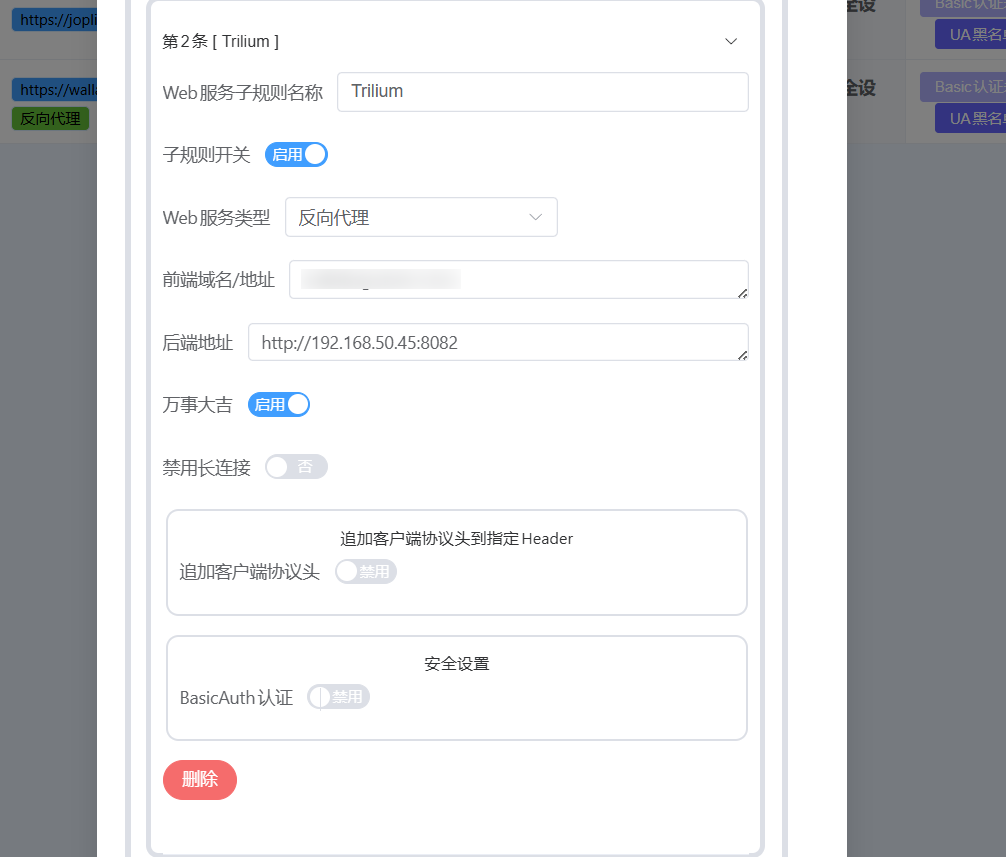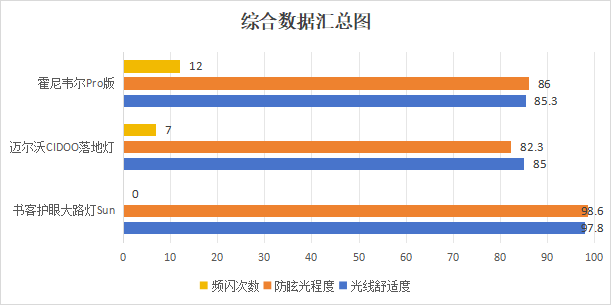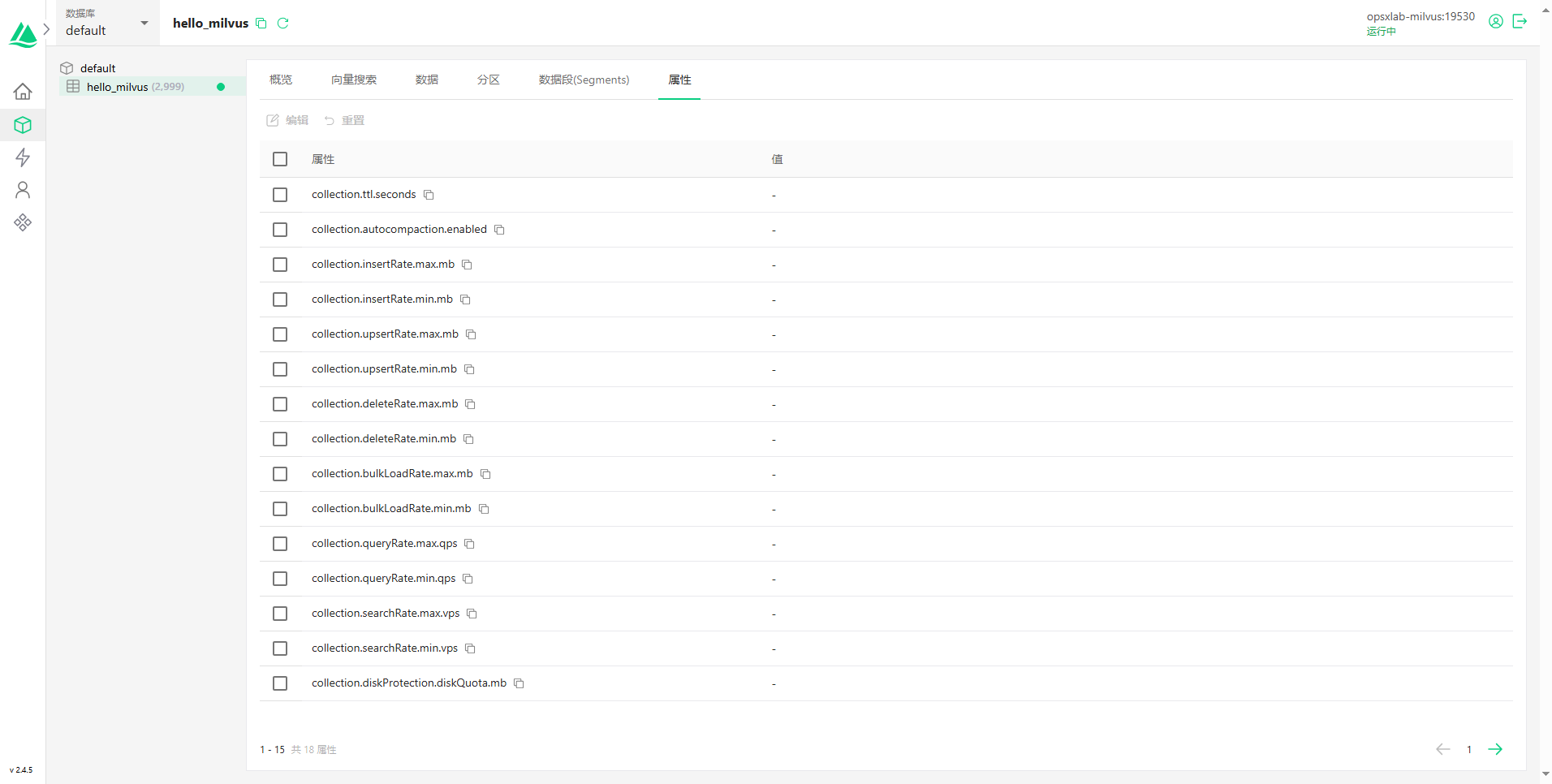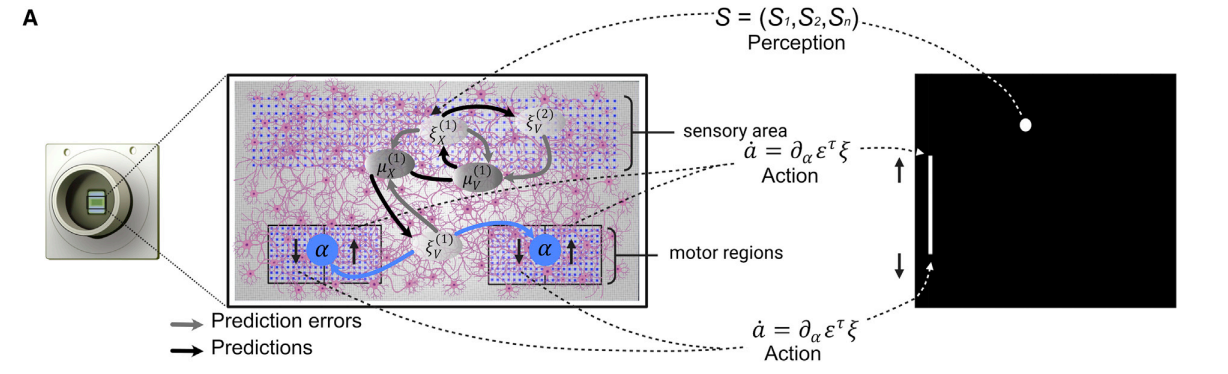由于各种原因,您可能会丢失 WPS 文档,例如意外删除、硬盘格式化、病毒攻击等。您是否遇到过丢失未保存的 WPS 文件的情况?您知道如何恢复 WPS 文档中未保存的文件吗?
WPS Office 是一款办公套件,可以作为 Microsoft Office Suite 的绝佳替代品。它主要由三个主要组件组成:WPS Writer、WPS Presentation 和 WPS Spreadsheet。它与任何 Microsoft Office 文件兼容,因此您可以轻松访问和编辑其中的文件。
但是,与 Microsoft Office 类似,WPS 用户也可能遇到文件丢失问题。无论您如何丢失 WPS 文档中的文件,您都可以采取以下 3 种有效解决方案来恢复 WPS 文档中未保存的文件,或从 WPS Office 中检索已删除的文件。
第 1 部分。通过内置自动备份功能恢复未保存的 WPS 文档
为了防止由于 WPS 程序或计算机崩溃、驱动器格式化、病毒攻击或其他原因导致数据丢失的情况,WPS Office 设计有自动备份功能,可随时自动创建备份文件。当您想恢复 WPS 文档中未保存的文件时,可以尝试通过它进行恢复。
从提示中恢复未保存的WPS文件
当您丢失未保存的 WPS 文档时,您可以选择重新启动 WPS 程序以访问自动备份文件。当您重新打开 WPS 时,您将收到一个弹出提示。您可以通过单击那里的“查看备份”轻松访问和恢复 WPS 文档中未保存的文件。
从备份和恢复中恢复未保存的 WPS 文档
如果重新启动 WPS 程序后未找到任何内容,您可以选择从自动备份文件中恢复丢失的 WPS 文件。
步骤1打开WPS软件,然后在菜单下拉列表中选择“备份和恢复”选项。单击“自动备份”打开弹出窗口。
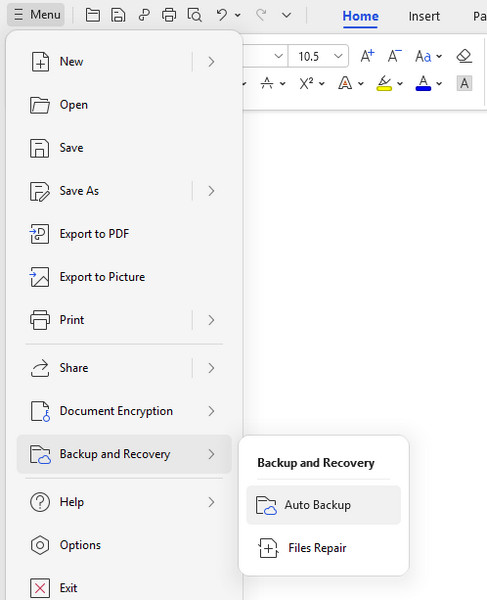
第2步现在您可以单击“查看详细信息”来查找丢失的文件。在这里,您可以通过单击“全部打开”来打开并保存这些 WPS 文档。
第 2 部分。如何从计算机恢复 WPS Office 中已删除的文件
如果尝试上述方法后仍找不到未保存或丢失的 WPS 文件,则必须依靠一些专业的 WPS 文档恢复工具来找回丢失的文件。在这里,我们强烈推荐功能强大的奇客数据恢复,以便您从计算机中恢复 WPS 办公室中已删除或未保存的文件。
步骤1单击上面的下载按钮并按照说明在您的计算机上免费安装并启动奇客数据恢复软件。
奇客数据恢复: 支持1000+数据格式恢复免费下载软件扫描数据,支持文件、照片、视频、邮件、音频等1000+种文件的格式恢复更有电脑/笔记本、回收站、U盘、硬盘等各类存储设备数据丢失恢复![]() https://zh.geekersoft.com/geekersoft-data-recovery.html第2步要恢复 WPS Office 中已删除或未保存的文件,您可以选择“文档”选项。如您所见,此数据恢复工具还使您能够恢复丢失的图像、视频、电子邮件等。然后选择可能包含丢失的 WPS 文档的硬盘驱动器。
https://zh.geekersoft.com/geekersoft-data-recovery.html第2步要恢复 WPS Office 中已删除或未保存的文件,您可以选择“文档”选项。如您所见,此数据恢复工具还使您能够恢复丢失的图像、视频、电子邮件等。然后选择可能包含丢失的 WPS 文档的硬盘驱动器。
步骤3单击右下角的“扫描”按钮开始对所选硬盘进行快速扫描。此数据恢复还提供深度扫描功能。

步骤4扫描完成后,单击左侧的“文档” ,然后在右侧预览所有文档文件。要快速找到已删除的 WPS 文件,您可以依靠过滤器功能。
步骤5选择所有要恢复的 WPS 文件,然后单击“恢复”按钮开始恢复。只需单击几下,您就可以轻松恢复 WPS 中已删除或未保存的文件。
第 3 部分。如何从 iOS/Android 恢复 WPS Office 中已删除的文件
如果您在移动设备上使用 WPS Office 应用程序并丢失了一些 WPS 文件,您可以求助于一些专业的 iOS/Android 数据恢复工具。您可以使用流行的恢复软件来恢复丢失的 WPS 文件。
对于 iOS 用户:您可以使用奇客数据恢复iPhone版来恢复 WPS Office 应用程序中已删除的文件。以下是使用该强大软件的详细步骤。
步骤1单击上面的下载按钮,在您的计算机上免费安装并打开此 iPhone 数据恢复工具。单击iPhone 数据恢复>从 iOS 设备恢复。然后,使用 USB 数据线将您的 iPhone 连接到该软件。当它出现在您的 iPhone 上时,请记住点击信任。
奇客数据恢复iPhone版—具有业界最高的恢复成功率软件支持从 iPhone、iPad、iTunes 和 iCloud 恢复照片、视频、联系人、消息、笔记、通话记录等,支持最新的iPhone15与iOS17系统。![]() https://www.geekersoft.cn/phone-rescue.html第2步单击“开始扫描”以扫描 iPhone 上的数据。勾选所有相关文档文件以预览 WPS Office 中已删除的文件。选择所需文件,然后单击“恢复”以恢复它们。
https://www.geekersoft.cn/phone-rescue.html第2步单击“开始扫描”以扫描 iPhone 上的数据。勾选所有相关文档文件以预览 WPS Office 中已删除的文件。选择所需文件,然后单击“恢复”以恢复它们。

对于 Android 用户: 奇客数据恢复Android版能够恢复任何流行的数据类型,包括文档、照片、音乐、消息等。您可以按照以下步骤从 Android 上的 WPS 办公室恢复已删除的文件。
奇客数据恢复安卓版:免费下载扫描数据-奇客官网免费下载奇客安卓手机数据恢复软件扫描数据,支持文件、照片、视频、邮件、音频、微信消息等1000+种文件格式。![]() https://www.geekersoft.cn/geekersoft-recovergo-android.html步骤1点击上面的下载按钮,在您的计算机上免费安装并打开此 Android 数据恢复。使用 USB 数据线将您的 Android 手机连接到它。
https://www.geekersoft.cn/geekersoft-recovergo-android.html步骤1点击上面的下载按钮,在您的计算机上免费安装并打开此 Android 数据恢复。使用 USB 数据线将您的 Android 手机连接到它。

第2步连接成功后,选择“文档”选项,然后单击“下一步”按钮。
步骤3您可以在左侧看到所有 Android 文件按特定数据类型列出。单击左侧的“文档” ,然后在右侧窗口中查看每个文件的详细信息。
步骤4选择所有要恢复的 WPS 文件,然后单击“恢复”按钮,即可轻松将它们恢复到您的计算机上。当您想要恢复已删除的 Android 照片、视频、音频等时,您可以免费下载并尝试一下。
第 4 部分。WPS 文档恢复的常见问题
如何恢复未保存的 Excel 文件?
要恢复未保存的 Excel 文件,您还可以依靠自动保存功能。您可以重新打开 Excel 来访问未保存的文件。
如何恢复未保存的 Office 文件?
要轻松恢复未保存的 Office 文件,您可以单击顶部菜单栏上的“文件”选项卡,然后从下拉列表中单击“打开”。然后,您可以选择“最近”选项轻松访问未保存的文件。
如何在WPS中打开自动保存?
打开 WPS,单击“工具”选项卡,然后选择“选项”。转到“常规”和“保存”,然后勾选“最近使用的文件列表”选项。现在您可以启用自动保存功能并根据需要设置备份频率。
结论
如何恢复 WPS 文档中未保存的文件?您可以通过 3 种简单有效的方法来恢复已删除或未保存的 WPS 文件。如果您发现您的 OneDrive 文件被意外删除,您可以单击此处从 OneDrive 恢复已删除的文件。如果您有更好的方法来恢复丢失的 WPS 文件,请在评论中与其他读者分享。